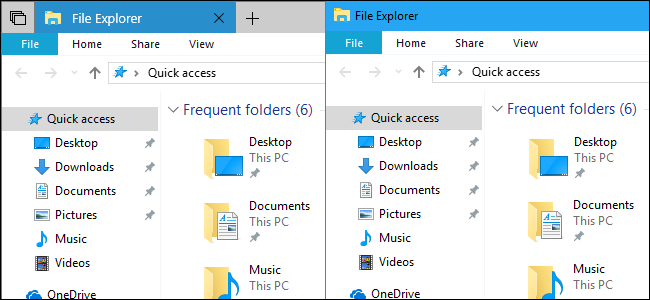Μια λίστα εξαίρεσης ορθογραφίας είναι μια λίστα λέξεων που εσείςμπορεί να αναγκάσει το Word να σηματοδοτήσει ως ορθογραφικά λάθη, ακόμη και όταν εμφανίζονται στο κύριο λεξικό ως σωστά γραμμένα λόγια. Θα σας δείξουμε πώς μπορείτε να προσθέσετε μια προσαρμοσμένη λίστα λέξεων που θέλετε πάντα να επισημάνετε ως ορθογραφικά.
Για παράδειγμα, αν έχετε την τάση να πληκτρολογείτε "μήνυση" μάλλοναντί για "χρήση" ή "γονέα" αντί για "δίπλωμα ευρεσιτεχνίας", ο κανονικός έλεγχος ορθογραφίας θα σκεφτεί ότι οι λέξεις "suing" και "parent" είναι ορθογραφημένες λέξεις, όταν σπάνια αυτό που θέλατε να πληκτρολογήσετε. Ή ίσως ακολουθείτε τις οδηγίες στυλ και χρησιμοποιώντας συγκεκριμένες ορθογραφίες λέξεων, όπως "θέατρο" αντί "θέατρο". Σε αυτά τα παραδείγματα, θα προσθέσετε τις λέξεις "suing", "parent" και "theatre" στη λίστα εξαιρέσεων, έτσι ώστε να αποκλείονται από το κύριο λεξικό και να επισημαίνονται ως ορθογραφικά λάθη ανεξάρτητα από το τι.
Η σημάδι των λέξεων ως ορθογραφικά δεν σημαίνειθα διορθωθούν αυτόματα. Εάν στην πραγματικότητα εννοούσατε να χρησιμοποιήσετε μία από αυτές τις λέξεις σε οποιαδήποτε συγκεκριμένη περίπτωση, μπορείτε να επιλέξετε αν θα αγνοηθεί η λέξη κάθε φορά που το ορθογραφικό έλεγχο την επισημαίνει. Η λίστα εξαιρέσεων είναι ένας τρόπος κυκλικής διασταύρωσης για την "αφαίρεση" λέξεων από το κύριο λεξικό του Word.
Τα αρχεία λίστας αποκλεισμού είναι τυπικά αρχεία κειμένου. Μπορείτε να τα επεξεργαστείτε με οποιοδήποτε πρόγραμμα επεξεργασίας κειμένου, όπως το Notepad ή ακόμα και το ίδιο το Word (αρκεί να το αποθηκεύσετε σε μορφή μόνο κειμένου). Όταν εγκαταστήσατε το Word, δημιουργήθηκε τουλάχιστον ένα αρχείο λίστας αποκλεισμού. Αυτά τα αρχεία είναι αρχικά κενά, περιμένοντας να προσθέσετε λέξεις σε αυτά. Τα αρχεία λίστας αποκλεισμού βρίσκονται στην ακόλουθη θέση στο σύστημα Windows 10. Αντικαταστήστε το "Lori" με το όνομα χρήστη στο σύστημά σας.
C:UsersLoriAppDataRoamingMicrosoftUProof
Ανάλογα με την έκδοση των Windows, τοη τοποθεσία των αρχείων λίστας αποκλεισμού ενδέχεται να είναι διαφορετική. Εάν δεν είστε βέβαιοι πού να βρείτε τα αρχεία λίστας αποκλεισμού, μπορείτε να αναζητήσετε τα αρχεία σε ένα παράθυρο του File Explorer (ή του Windows Explorer). Όλα τα αρχεία θα αρχίσουν με "ExcludeDictionary" και θα τελειώσουν με την επέκταση ".lex". Έτσι, αν ψάξετε για "ExcludeDictionary * .lex", θα πρέπει να βρείτε τα αρχεία (που είναι ένας αστερίσκος μετά το "ExcludeDictionary").
Μόλις βρείτε τη θέση του αποκλεισμού σαςμπορείτε να δείτε πολλά αρχεία. Πώς μπορείτε να πείτε ποιο να χρησιμοποιήσετε; Το όνομα του αρχείου είναι δομημένο για να σας βοηθήσει να προσδιορίσετε ακριβώς αυτό. Το κύριο μέρος του ονόματος αρχείου περιλαμβάνει έναν κωδικό γλώσσας δύο χαρακτήρων, όπως "EN" για τα Αγγλικά και "FR" για γαλλικά. Μετά τον κωδικό γλώσσας, υπάρχουν τέσσερα αλφαριθμητικά (δεκαεξαδικά) ψηφία που ονομάζονται "γλώσσα LCID". Αυτό υποδεικνύει ποια διάλεκτο της καθορισμένης γλώσσας καλύπτει το αρχείο εξαιρέσεων. Υπάρχει πλήρης κατάλογος των κωδικών LCID της γλώσσας, ωστόσο ο κατάλογος αυτός δεν περιλαμβάνει τους κωδικούς γλώσσας. Υπάρχει μια λίστα που περιλαμβάνει κωδικούς γλώσσας, αλλά δεν είναι τόσο πλήρης όσο η προηγούμενη λίστα.
Βρήκαμε δύο αρχεία στο σύστημά μας όπως φαίνεται στοεικόνα παρακάτω. Έχουμε μόνο ένα αγγλικό αρχείο, αλλά θα μπορούσαν να υπάρχουν περισσότερα από ένα αρχεία με "EN" στο όνομα. Αν συνέβαινε κάτι τέτοιο, θα αναφέρουμε τους τέσσερις τελευταίους χαρακτήρες στο πρώτο μέρος του ονόματος αρχείου (πριν από την επέκταση) και θα αντιστοιχίσουμε αυτούς τους χαρακτήρες με τα στοιχεία "Γλώσσα - Χώρα / Περιοχή" στη λίστα κωδικών LCID βρείτε το αρχείο που πρέπει να χρησιμοποιήσετε. Στο παράδειγμά μας, το "EN" είναι ο κωδικός γλώσσας και το "0409" είναι η γλώσσα LCID για τις Ηνωμένες Πολιτείες της Αγγλίας, οπότε πρόκειται να χρησιμοποιήσουμε το αρχείο "ExcludeDictionaryEN0409.lex".

Μόλις καθορίσετε ποιο αρχείο λίστας αποκλεισμού θα χρησιμοποιηθεί, κάντε δεξί κλικ στο αρχείο και επιλέξτε "Άνοιγμα με" από το αναδυόμενο μενού.

Εμφανίζεται ένα παράθυρο διαλόγου για το πώς θέλετε να ανοίξετε το αρχείο. Κάντε κλικ στην επιλογή "Περισσότερες εφαρμογές".

Μετακινηθείτε προς τα κάτω στη λίστα και επιλέξτε "Σημειωματάριο". Εάν θέλετε πάντα να χρησιμοποιήσετε το Σημειωματάριο για να επεξεργαστείτε αρχεία ".lex", κάντε κλικ στο πλαίσιο ελέγχου "Να χρησιμοποιείτε πάντα αυτήν την εφαρμογή για να ανοίξετε αρχεία .lex", επομένως υπάρχει ένα σημάδι ελέγχου στο πλαίσιο. Στη συνέχεια, κάντε κλικ στο "OK".

Το αρχείο λίστας αποκλεισμού ανοίγει και είναι αρχικάαδειάζω. Πληκτρολογήστε τις λέξεις που θέλετε να προσθέσετε στη λίστα αποκλεισμού σας, τοποθετώντας μία λέξη σε κάθε γραμμή. Βεβαιωθείτε ότι έχετε συμπεριλάβει όλες τις μορφές της λέξης που θέλετε να επισημάνει το Word ως ορθογραφικά. Για παράδειγμα, συμπεριλάβαμε τρεις μορφές της λέξης "θέατρο" και δύο μορφές "γονέων".

Όταν ολοκληρώσετε την προσθήκη στη λίστα, αποθηκεύστε το αρχείο.
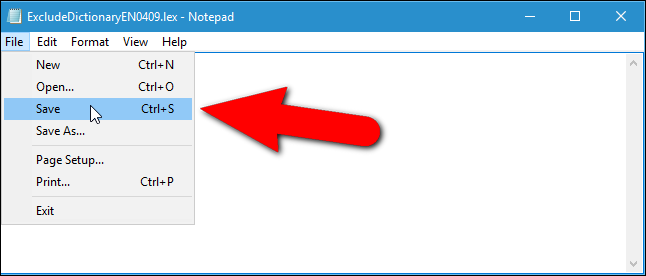
Εάν είχατε ανοιχτό το Word κατά την αλλαγή τουαποκλεισμού, οι αλλαγές δεν θα ισχύουν ακόμη. Πρέπει να κλείσετε το Word και να το ανοίξετε ξανά για να αναγνωρίσει το περιεχόμενο που προστέθηκε πρόσφατα στο αρχείο λίστας αποκλεισμών.
Όταν υπάρχει οποιαδήποτε από τις λέξεις στη λίστα εξαιρέσεωνπου βρέθηκαν και επισημάνθηκαν κατά τη διενέργεια ελέγχου ορθογραφίας, ενδέχεται να μην μπορείτε να επιλέξετε τη σωστή ορθογραφία. Ωστόσο, εάν έχετε ενεργοποιημένη την επιλογή που ελέγχει αυτόματα την ορθογραφία κατά την πληκτρολόγηση, θα δείτε κόκκινες γραμμές με τις λέξεις που έχετε προσθέσει στο αρχείο λίστας αποκλεισμών, επιτρέποντάς σας να παρατηρήσετε αυτές τις λέξεις στο έγγραφό σας και να τις αλλάξετε.
Ένας άλλος τρόπος για να προσαρμόσετε το εργαλείο ορθογραφικού ελέγχου του Wordείναι να χρησιμοποιήσετε προσαρμοσμένα λεξικά. Αυτά είναι αρχεία κειμένου που σας επιτρέπουν να προσθέσετε λέξεις στον ορθογραφικό έλεγχο που δεν βρίσκονται στο κύριο λεξικό αλλά δεν θέλετε να επισημαίνεται η λάθος ορθογραφία του Word. Μπορείτε επίσης να περιορίσετε τον ορθογραφικό έλεγχο μόνο στο κύριο λεξικό. Αυτό είναι χρήσιμο εάν έχετε δημιουργήσει προσαρμοσμένα λεξικά που δεν θέλετε να χρησιμοποιήσετε αυτήν την περίοδο αλλά δεν θέλετε να διαγράψετε.